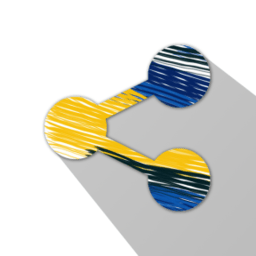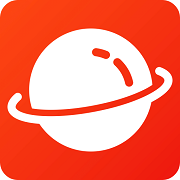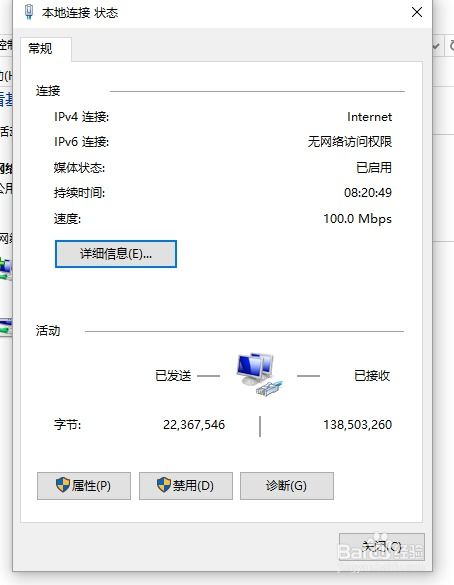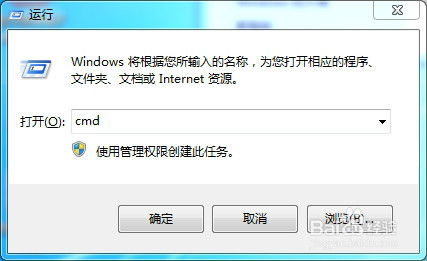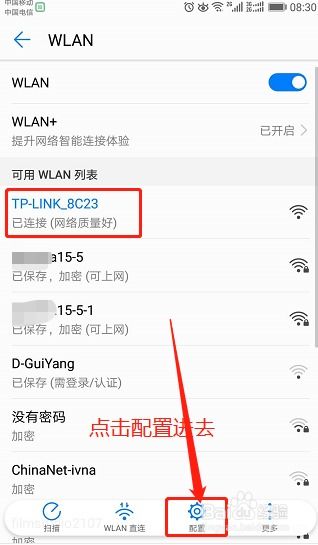轻松学会:如何查看自己电脑的MAC地址(物理地址)
轻松掌握!如何查看自己电脑的MAC地址
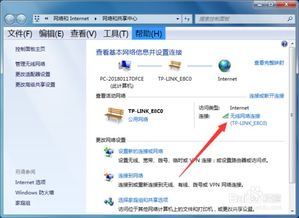
在日常的网络使用中,MAC地址是一个非常重要的概念。MAC地址,全称媒体访问控制地址(Media Access Control Address),是用于唯一标识网络设备的一个地址。无论是你的电脑、智能手机,还是路由器、交换机等网络设备,每一个都有一个唯一的MAC地址。这个地址在局域网(LAN)中发挥着至关重要的作用,用于确保数据包能够准确地传输到目标设备。
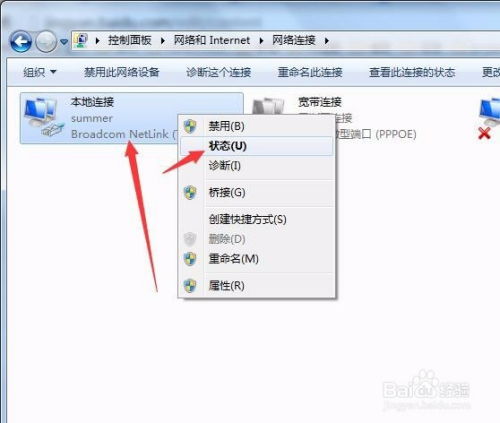
MAC地址由IEEE(电子电气工程师协会)定义和管理,通常是一个由12个十六进制数字(或6个字节)组成的字符串,例如“00:0A:95:9D:68:16”。这些数字被分成6对,每对之间用冒号或者破折号分隔。MAC地址是硬件地址,通常在设备制造时就确定下来,并存储在网络接口卡(NIC)中。因此,当你将设备连接到网络时,它的MAC地址就会被识别并与该设备关联起来。
那么,当你需要查看自己电脑的MAC地址时,应该怎么办呢?以下将详细介绍在不同操作系统中查看MAC地址的方法,让你轻松掌握这一技能。
Windows系统
在Windows系统中,有多种方法可以查看电脑的MAC地址。以下介绍几种常见的方法:
方法一:通过命令提示符(CMD)查看
1. 打开运行窗口:按下键盘上的“Win + R”键,打开运行对话框。
2. 输入CMD:在运行窗口中输入“cmd”并按回车键,打开命令提示符窗口。
3. 输入命令并查看MAC地址:在命令提示符窗口中,输入“ipconfig /all”命令并按回车键。系统将显示所有网络适配器的配置信息,包括MAC地址。MAC地址通常标记为“物理地址(Physical Address)”或“以太网物理地址(Ethernet Physical Address)”。
方法二:通过网络连接状态查看
1. 打开网络和共享中心:右键点击桌面右下角的网络图标,选择“打开网络和共享中心”。
2. 更改适配器设置:在左侧菜单中点击“更改适配器设置”。
3. 查看网络状态:右键点击当前连接的网络,选择“状态”。
4. 获取MAC地址:点击“详细信息”,在“物理地址”一栏即可找到MAC地址。
方法三:通过设备管理器查看
1. 打开设备管理器:右键点击“此电脑”,选择“属性”,在弹出的窗口中点击“设备管理器”。
2. 找到网络适配器:在设备管理器中,找到“网络适配器”,展开后右键点击你的网络设备,选择“属性”。
3. 查看MAC地址:在网络设备属性窗口中,选择“高级”选项卡,然后在“属性”列表中找到“网络地址”或“MAC 地址”,其右侧的值就是本机的MAC地址。
macOS系统
在macOS系统中,查看MAC地址同样有多种方法。以下是一些常见的方法:
方法一:通过系统偏好设置查看
1. 打开系统偏好设置:点击屏幕左上角的苹果图标,选择“系统偏好设置”。
2. 查看网络设置:在系统偏好设置窗口中,点击“网络”。
3. 选择当前连接的网络:在左侧的网络连接列表中选择当前连接的网络(如Wi-Fi或以太网)。
4. 查看MAC地址:点击右侧的“高级”按钮,在弹出的窗口中切换到“硬件”选项卡,你将看到“MAC地址”的信息。
方法二:通过终端查看
1. 打开终端:按下键盘快捷键“Command + 空格”打开Spotlight搜索,然后输入“终端”并回车打开。
2. 输入命令并查看MAC地址:在终端窗口中,输入“ifconfig | grep 'ether'”命令并按回车键。系统将显示包含MAC地址的行,MAC地址紧跟在“ether”后面。你也可以输入“ifconfig -a”命令,然后在网络接口信息中找到“HWaddr”或“ether”后面的十六进制数字,即为MAC地址。
Linux系统
在Linux系统中,查看MAC地址的方法也非常简单。以下是一些常见的方法:
方法一:通过终端查看
1. 打开终端:启动你的Linux终端。
2. 输入命令:输入“ifconfig -a”或“ip a”命令。
3. 查找MAC地址:在网络接口信息中,找到“HWaddr”或“ether”后面的十六进制数字,即为MAC地址。
移动设备
对于智能手机等移动设备,查看MAC地址同样简单。不过需要注意的是,从iOS 14和Android 6.0开始,为了保护用户隐私,苹果和安卓系统默认隐藏了设备的MAC地址,并在连接到Wi-Fi网络时使用随机MAC地址。因此,在某些情况下,你可能无法直接查看到设备的真实MAC地址。
iOS设备
1. 打开设置应用:在主屏幕上找到并点击“设置”图标。
2. 进入Wi-Fi设置:在设置应用中选择“Wi-Fi”选项。
3. 查看已连接网络的详细信息:在Wi-Fi列表中,点击当前连接的Wi-Fi网络旁边的“i”图标。
4. 查找MAC地址:在弹出的页面中,向下滚动并尝试找到“MAC地址”一栏(如果系统隐藏了MAC地址,则可能无法直接看到)。
Android设备
1. 打开设置应用:在主屏幕上找到并点击“设置”图标。
2. 进入网络和互联网设置:在设置应用中选择“网络和互联网”或类似的选项。
3. 查看Wi-Fi设置:在网络和互联网设置中选择“Wi-Fi”选项。
4. 查看已连接网络的详细信息:在Wi-Fi列表中,长按当前连接的Wi-Fi网络名称。
5. 查找MAC地址:在弹出的菜单中选择“修改网络”或类似的选项(注意:不是所有Android设备都会提供直接修改网络或查看MAC地址的选项,这取决于设备的制造商和Android版本)。如果你的设备允许你修改网络设置,你可能会在“高级选项”或类似的菜单中找到MAC地址的显示或修改选项。
注意事项
1. 隐私保护:随着网络安全和隐私保护意识的提高,许多操作系统和设备制造商都采取了措施来隐藏或随机化MAC地址,以减少用户被跟踪的风险。因此,在某些情况下,你可能无法直接查看到设备的真实MAC地址。
2. 权限问题:在某些操作系统和设备上,查看MAC地址可能需要特定的权限。如果你无法找到MAC地址,请检查你的账户权限或设备设置。
通过以上介绍,相信你已经掌握了在不同操作系统和设备上查看MAC地址的方法。无论是在Windows、macOS、Linux系统,还是在智能手机等移动设备上,你都可以轻松找到MAC地址。希望这篇文章对你有所帮助!
- 上一篇: 视频剪辑方法与技巧
- 下一篇: 家常油酥的绝妙制作秘籍
-
 轻松学会:如何在电脑上查看MAC地址(物理地址)资讯攻略11-22
轻松学会:如何在电脑上查看MAC地址(物理地址)资讯攻略11-22 -
 揭秘!轻松学会查看电脑物理地址的妙招资讯攻略11-22
揭秘!轻松学会查看电脑物理地址的妙招资讯攻略11-22 -
 如何查看自己电脑的物理(MAC)地址?资讯攻略11-23
如何查看自己电脑的物理(MAC)地址?资讯攻略11-23 -
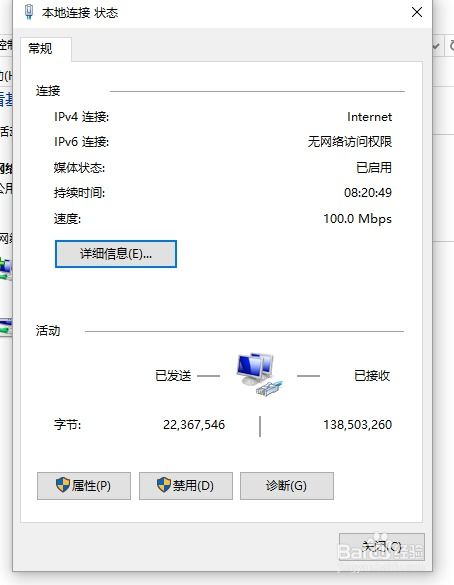 获取电脑IP地址与MAC地址(物理地址)的方法资讯攻略11-20
获取电脑IP地址与MAC地址(物理地址)的方法资讯攻略11-20 -
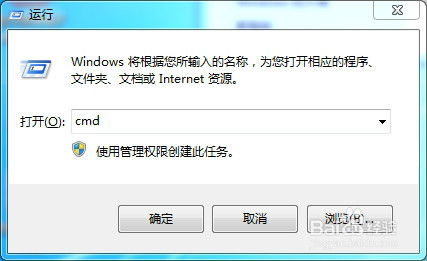 如何在Windows系统中查看电脑的物理地址(MAC地址)?资讯攻略12-04
如何在Windows系统中查看电脑的物理地址(MAC地址)?资讯攻略12-04 -
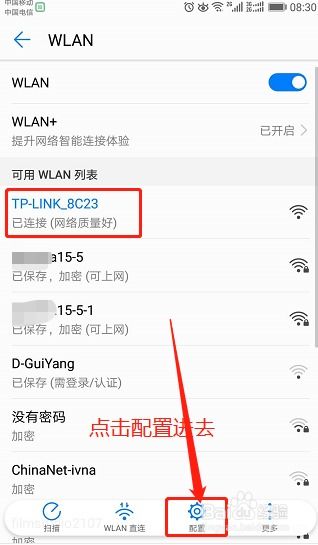 轻松学会:如何查找手机的MAC地址(物理地址)资讯攻略12-03
轻松学会:如何查找手机的MAC地址(物理地址)资讯攻略12-03